k-NetLicenseアプリケーションを更新するには?
ヒント: 製品のバージョンが最新であるかを サポートページ で確認することも重要です。ご利用製品の起動時につぎのメッセージが表示されるときは、k-NetLicenseを最新版に アップデート してください。
手順1:k-NetLicenseの更新確認メッセージが表示される
インストール済みのネット認証対応製品を起動すると、次のメッセージダイアログが表示されます。[ OK ]ボタンをクリックします。
インターネットに接続し、k-NetLicenseアプリケーションをアップデートします。
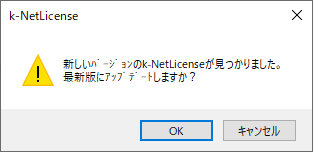
ヒント: 本メッセージが表示されない場合、k-NetLicenseアプリケーションは最新の状態です。以後の作業は不要です。
手順2:「ユーザーアカウント制御」のメッセージが表示される
「ユーザーアカウント制御」のメッセージダイアログが表示されます。[ はい ]ボタンをクリックします。
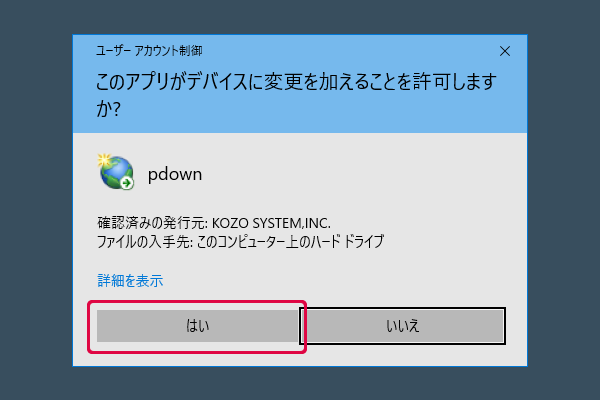
手順3:pdownの起動画面が表示される
[ 更新チェックする ]ボタンをクリックします。


[ アップデートする ]ボタンをクリックします。
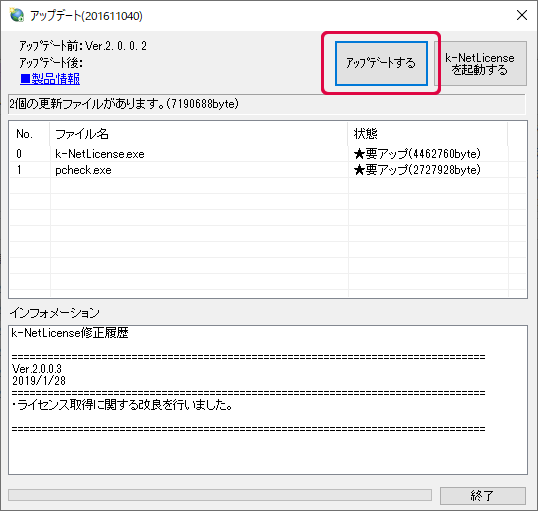

更新が終了すると一覧に「変更を完了しました。」メッセージが表示されます。
[ 終了 ]ボタンをクリックして、k-NetLicenseアプリケーションの更新を終了します。
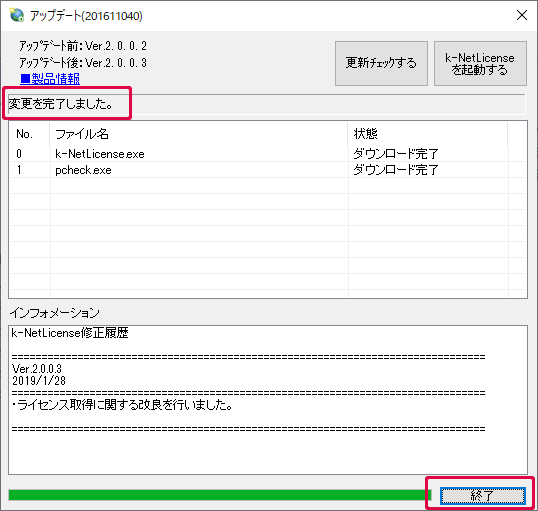
ヒント: インストール済みのネット認証対応製品を起動すると、新しいk-NetLicenseアプリケーションが利用できます。
現在のご利用状況がわからない場合や、ご不明な点などございましたら、下記までお問い合わせください。
【本社営業】
- 受付時間
- 9:30~12:00、13:00~18:00(土・日・祝日および弊社休業日を除く)
- TEL
- (03)6821-1311
- FAX
- (03)5978-6215
- sales@kozo.co.jp
- サポート時間
- 9:30~12:00、13:00~17:00(土・日・祝日および弊社休業日を除く)
- FAX
- (03)5978-6780
- bus-support@kozo.co.jp
【ユーザーサポート係】
ネット認証に関するQ&Aを構造システムのオンラインサポートセンターにて公開しております。